设置删不掉的文件夹
前言计算机操作题是每个考生必考题型,而且分值较大.
但操作题一般都是很简单的,而且每一个题的操作方法也不是唯一的.
为了同学们更好的应对该类题型,我们根据往年的考试真题,汇总了一些常考的知识要点和经典试题,并提供标准答案,供大家熟悉练习!
计算机应用基础统考并不难,希望大家不要惧怕考试.
另外计算机本身也是一种工具,通过自己的亲自操作练习更佳,建议大家克服困难,能在考前,能在机器上进行实际的操作练习!
另外我们为大家开通了"计算机小窝",大家可通过"统考专栏"中的"计算机论坛"进入,我们在此为大家提供计算机辅导.
第一章Windows操作系统操作题(一般有1道题目,共8分)常考操作1.
新建文件夹、文件,并重命名2.
在考生文件夹下查找某一类型文件,如:所有"g"开头的位图文件3.
复制、剪切、粘贴文件或文件夹4.
将文件设为只读或隐藏文件5.
将中的资源管理器、计算器、画图等程序设为桌面快捷图标6.
设置桌面背景(图片、颜色质量),屏幕保护程序(包含等待时间的设置)分辨率等7.
按要求排列图标操作步骤提示1.
建立文件或文件夹步骤:方法一:在文件夹内单击"文件夹"→"新建"→"文件夹";方法二:在文件夹空白处点击右键,在弹出的快捷菜单中选择"新建".
2.
重命名步骤:右键该文件或文件夹→弹出快捷菜单→选择重命名.
在文件名处点击两下(不是双击),文字变为蓝色底纹时,即可重命名.
3.
查找某类型的文件步骤:方法一:右键该文件→弹出快捷菜单→选择搜索;方法二:在文件夹菜单栏中点击"搜索"按钮,打开"搜索助理"侧边框,在"全部或部分文件名:"框中,输入文件名(如:*.
doc表示所有doc格式的文件,),设定好搜索范围,单击"搜索"按钮,右侧窗口显示的即是所有符合条件的文件.
如:搜索文件名以"f"开头的、扩展名为"doc"的文件.
只需在"要搜索的文件或文件夹名"一栏中输入"f*.
doc"即可.
所有"g"开头的位图文件,只需在"要搜索的文件或文件夹名"一栏中输入"g*.
bmp"即可.
4.
复制、剪切、粘贴文件或文件夹步骤:右键点击想要操作的文件或文件夹,在弹出的快捷菜单中选择复制、剪切或粘贴.
注意,如果剪贴板中没有任何内容(即:你没有进行复制和剪切的操作),"粘贴"功能是不可用的.
5.
将文件属性设为"只读"或"隐藏"步骤:右键该文件→弹出快捷菜单→选择属性→在"只读"或"隐藏"前打勾.
6.
设置桌面背景(图片、颜色质量),屏幕保护程序(包含等待时间的设置)分辨率步骤:右键桌面空白处→弹出快捷菜单→属性→在五个选项卡中选择适合题目要求的选项.
7.
快捷方式的设置创建"画图"、"计算器"、"资源管理器"桌面快捷方式.
步骤:左键"开始"按钮→程序→→将光标置于"画图"处→右键→弹出快捷菜单→发送到→桌面快捷方式.
以上六个知识点是Windows操作及应用部分经常考察的,希望大家重点掌握.
8.
按要求排列图标步骤:右键→弹出快捷菜单→排列图标→按要求选择排列方式.
第二章文字处理操作题(一般有2道题目,各8分,共16分)常考操作1.
字体、字号、颜色、粗体、斜体、下划线等效果的设置2.
查找与替换3.
段落格式的设置4.
边框和底纹的设置5.
表格的创建(包括"表格自动套用格式"常见表格)、美化(合并单元格、行高列宽的设置、边框底纹设置)、表格与文字之间的转换以及表格中函数的应用6.
插入文本框、图片、自选图形(笑脸、椭圆)、剪贴画或艺术字以及图片格式的设置(边框底纹设置、角度旋转、环绕方式、锁定纵横比、图像控制颜色设置、亮度,对比度,阴影掩饰设置)7.
Word中插入Excel电子表格8.
页面设置(页边距、纸张方向、纸张大小、奇偶页不同、首页不同、文字排列方向)9.
样式设置、背景、水印、分栏(注意偏左栏的设置)、首字下沉以及项目符号和编号的设置与清除10.
插入页眉和页脚、插入页码操作步骤提示1.
字体、字号、颜色、粗体、斜体、下划线等效果的设置步骤:途径一:在工具栏中直接选择相应按钮.
如下图所示:途径二:在菜单栏中点击"格式"→"字体",打开字体对话框,能够对字体的更多属性进行设置.
2.
查找与替换步骤:打开菜单"编辑"→"查找",根据题目要求选择相应的选项卡.
小贴士:查找与替换在同一个对话框中.
3.
段落格式的设置步骤:将光标放在段落的任意位置处,点击"格式"→"段落",从中可以设置段落的缩进、行距、对齐方式等等.
4.
边框和底纹的设置步骤:选中要加边框或底纹的文字或剪贴画,点击"格式"→"边框和底纹"→弹出对话框→按照题目要求进行设置(注意:"边框"和"底纹"在不同的选项卡中).
小贴士:①区分好"边框和底纹"对话框中的"边框"与"页面边框"选项卡.
②工具栏中的按钮也可以用来给某段文字加下划线、波浪线等.
5.
表格以及表格中函数的应用①插入表格步骤:在菜单栏中点击菜单"表格"→"插入"→"表格…",设定好行数和列数,点击"确定"将表格插入文档.
除此之外我们也可以使用"表格自动套用格式"来创建表格.
步骤:点击菜单"表格"→"表格自动套用格式".
②表格的美化包括表格内外框线的设置、底纹设置、拆分合并单元格、文字设置等.
③表格行高列宽的设置"表格"点击菜单"表格"→"表格属性"点击菜单"表格"→"行"或"列"选项卡点击菜单"表格"→制定高度即可④表格与文本或文本与表格之间的转换以表格转换成文本为例:步骤:"表格"点击菜单"表格"→"转换"点击菜单"表格"→"表格转换成文本",选择某一文字分隔符即可.
⑤表格中应用函数步骤:以平均成绩为例.
姓名英语语文数学平均成绩李甲677876张乙897490单击"李甲"的平均成绩单元格,单击"表格"菜单→"公式"命令,在弹出的"公式"对话框中,在"公式"输入框输入"=AVERAGE(LEFT)",单击"确定"按钮,即可得到"李甲"的平均成绩;或:在"公式"对话框中,通过"粘贴函数"下拉列表提供函数列表,选择"AVERAGE",此时在"公式"输入框中将出现"=AVERAGE()",在圆括号中输入"LEFT",单击"确定"按钮即可.
注:一般在"公式"输入框中会出现默认的求总和的函数:=SUM(),而圆括号中的参数会根据表格数据自动给出ABOVE、LEFT等.
⑥Word中插入Excel电子表格步骤:点击"插入"→"对象"→"新建"→"MicrosoftExcel".
6.
插入文本框、图片、自选图形(笑脸,椭圆)、剪贴画或艺术字步骤:点击菜单"插入"→"图片"→"剪贴画"/"艺术字".
图片版式的设置:方法一:右键点击图片→弹出快捷菜单→选择"设置图片格式".
方法二:双击图片→弹出"设置图片格式"对话框→"版式"选项卡,按题目要求设置即可.
有时也会涉及图片亮度、对比度以及阴影样式的设置(选择"设置图片格式"对话框中的"图片"选项卡).
小贴士:①设置艺术字有两种方式,一种是新插入艺术字,另外一种是对已有文字设置艺术字.
②如果要求对某一图片旋转某一角度时,可以借助shift键的同时,拖动图片中绿点.
7.
页面设置步骤:在菜单栏中点击"文件"→"页面设置…",打开"页面设置"对话框,其中可以设置页面边距、纸张大小、文档页面方向、文字排列方向等等.
8.
样式设置、水印、分栏、首字下沉以及项目符号和编号的设置与清除考试样式设置:"格式"→"样式和格式"→"新样式",打开"新建样式"对话框,在名称文本框中输入"考试样式",选择确定按钮.
水印:"格式"→"背景"→"水印…"(有时候看不出效果的改变,是因为文字太少,没有填满一栏)分栏:"格式"→"分栏…"首字下沉:"格式"→"首字下沉…"项目符号:"格式"→"项目符号和编号",即可添加或清除项目符号和编号.
(与插入"符号"相区别)9.
插入页眉页脚步骤:在菜单栏中点击"视图"→"页眉和页脚",自动转入页眉编辑状态,此时可以添加页眉和页脚.
或者在菜单栏中点击"插入"→"页码…",通过页码、页脚之间的切换来进行二者的编辑.
考试中还应注意灵活运用小技巧,比如:如果一时找不到要操作的命令按钮,建议您多点击一下右键,往往右键快捷菜单中放置的是最常用的命令;也可以右键"自定义"→"命令"选项卡拖出常用工具.
设置文字颜色时,题目所给的一般是颜色名称,可以将鼠标在颜色块上悬停一会儿,颜色名称就显示出来了,对照一下就不会出错;填充色为灰色-25%,注意查看预览.
设置首行缩进时注意单位,是字符,还是厘米.
常用的文件格式及默认的打开程序要记牢,比如:*.
doc(Word)、*.
xls(Excel)、*.
ppt(Powerpoint)、*.
bmp(画图)、*.
rtf(写字板)、*.
txt(记事本)等.
第三章Excel电子表格(一般有2道题目,各6分,共12分)常考操作1.
工作表的美化:包括插入,删除工作表、工作表的重命名、增加,删除行或列;设置单元格格式(数据类型、对齐方式(含合并单元格)、字体、边框(边框和底纹的设置))2.
数据的自动填充功能(包括等差数列、等比数列以及公式的填充)3.
公式和函数(求和Sum()、平均值Average()、最大值Max()、最小值Min()、条件if())的使用.
特别注意:九九乘法表4.
选择性粘贴5.
条件格式的设置6.
插入图表(柱状图、饼图、折线图),应与给出的示例一摸一样7.
排序(按照某个属性升序、降序排序,按照多个关键字进行高级排序)、筛选("普通筛选"中的"前10个.
.
.
"、"自定义.
.
.
"设置、结果复制到其它工作表的相应位置,"高级筛选"中的条件设置)、分类汇总(按要求填写分类字段、汇总方式以及汇总项)操作步骤提示1.
单元格属性的设置步骤:右键单元格或单元格区域→弹出快捷菜单→选择"设置单元格格式…",打开"单元格格式"对话框.
其中可以设置单元格的数字类型、对齐方式、字体、边框和底纹等等.
注:可以通过shift键来选中连续的单元格区域,通过ctrl键选择不连续的单元格区域.
2.
自动填充数据等差或等比序列的填充:选中要填充等比的单元格区域→点击菜单"编辑"→填充→序列.
文本型数据的填充:方法一:输入英文的单引号作为先导符号;方法二:先将相应单元格区域设置为文本格式,之后再输入文本型数据.
3.
公式、函数步骤:选中要填入结果的单元格,在上方的函数编辑栏中输入"=函数名(参数)",单元格内自动显示运算结果.
如下图所示:需要大家特别记忆的函数有:=SUM(A1:D1)(求A1到D1的数据之和);=AVERAGE(A1:D1)(求A1到D1的数据平均值);=MAX(A1:D1)(求A1到D1之间数据的最大值);=MIN(A1:D1)(求A1到D1之间数据的最小值);=if(条件,value_if_ture,value_if_false)(如果条件成立,即结果为true,返回第二的参数,如果条件不成立,即结果为false,返回第三个参数).
=COUNT(A1:D1)(计算A1到D1有多少个记录);小贴士:单元格的引用请注意相对地址、绝对地址和混合地址,要求每一位同学会利用填充柄的填充功能进行公式的复制.
4.
选择性粘贴"右键"→"选择性粘贴"→"值和数字格式".
5.
条件格式的设置选中某一单元格区域,单击菜单栏"格式"→"条件格式".
6.
数据的排序、筛选及分类汇总步骤:(1)排序:选中一片单元格区域→点击菜单"数据"→"排序",打开排序对话框,设置排序关键字及方式,并可以点击"选项"进行详细设置.
(2)筛选:自动筛选步骤:选中需要筛选数据的单元格区域,点击菜单中的"数据"→"筛选"→"自动筛选",点击表头中的下拉单,选择筛选条件.
注意:可以通过"自定义…"来详细设置筛选条件.
高级筛选步骤:首先输入高级筛选条件,如果条件之间是逻辑"与"的关系,则条件在同一行出现,如果条件之间是逻辑"或"的关系,则条件在不同行出现.
注意:不管条件之间是逻辑与还是逻辑或,属性文字都应该在同一行出现.
下表分别表示各属性之间是逻辑与和逻辑或的关系.
逻辑或逻辑与选中所要进行高级筛选的数据区域.
点击菜单"数据"→"筛选"→"高级筛选",在弹出的"高级筛选"对话框中,通过点击按钮来指定列表区域和条件区域.
(3)分类汇总对数据清单中的数据分门别类的统计处理,不需用户自己建立公式,Excel就可以自动的对各类别的数据进行求和、求平均等多种计算,并把汇总结果以分类汇总和总计的形式显示出来.
步骤:先排序→数据→分类汇总,按要求填写分类字段、汇总方式以及汇总项.
7.
插入图表步骤:点击菜单中的"插入"→"图表…",打开"图表向导",按提示逐步设置并插入图表.
8.
合并单元格、表格内外边框的添加、底纹设置、单元格内容居中,加粗等(上述属于工作表美化)步骤:选中某一单元格→右键→设置单元格格式,选择相应选项卡.
9.
插入行或列、删除行或列、工作表更名等插入行:选中某一行或列→右键→插入,则所选单元格就会向下或向右移动.
删除行:选中某一行或列→右键→删除.
工作表更名:右键某一工作表名称→重命名.
以上是excel表中的基本操作,机考中均有所涉及.
注意生成九九乘法表操作题,该题目操作技巧较难,请大家务必记住操作步骤.
第四章PowerPoint演示文稿(一般有1道题目,共6分)常考操作1.
插入某一版式的新幻灯片2.
隐藏某一张幻灯片3.
幻灯片版式、模板的设置4.
背景的设置5.
自定义动画的设置(对文字、图片或剪贴画设置动画效果)6.
幻灯片切换(注意切换效果与片间间隔的设置)7.
插入剪贴库中的声音,隐藏声音图标8.
插入图片(包括图片尺寸的设置)、艺术字、自选图形(包括添加文本)9.
超级链接及动作按钮的设置10.
幻灯片中表格的应用11.
母板的操作(包括母版当中图片的插入、时间、编号、页脚的设置)12.
放映方式的设置(设置放映偶数页幻灯片、循环放映、放映时不加动画等)13.
导出Word文档操作步骤提示这一部分操作题中关于改变文字的字号、颜色、行距,插入剪贴画,应用项目符号和编号等步骤与Word中类似,在此不做赘述.
1、插入某一版式的新幻灯片选择"视图"→"任务窗格",在右侧的任务窗格中点击下三角,选择"幻灯片版式".
,将光标置于某一版式上,点击右侧的"三角",在弹出的菜单中进行选择.
如下图.
2、隐藏某一张幻灯片步骤:在普通试图下右键某一幻灯片→"隐藏幻灯片".
3.
更换幻灯片版式、模板步骤:点击任务窗格中的"幻灯片设计…"/"幻灯片版式…",选择题目要求的版式和模板.
(将鼠标悬停一会即会显示该版式或模板的名称).
4、背景的设置步骤:选择菜单"格式"→"背景",在弹出的"背景"对话框中按照题目要求进行选择.
5.
设置动画(1)幻灯片切换动画步骤:点击任务窗格中的"幻灯片切换…",从中设置幻灯片切换效果、速度、声音等.
注意切片时间的设置.
00:03表示3秒钟.
(2)自定义动画步骤:点击任务窗格中的"自定义动画",从中设置对象的动画效果、速度等.
6.
插图声音,隐藏声音图标步骤:"插入"→"影片和声音"→选择"文件中的声音"或"剪辑管理器中的声音".
步骤:右键小喇叭,在弹出的快捷菜单中选择"编辑声音对象",在弹出的"声音选项"对话框中进行选择.
7.
超级链接及动作按钮的设置超链接:选中需要超级链接的文字或图片→"超链接"→选择目标文件.
注意区分"原有文件或网页"、"本文档中的位置".
动作按钮:单击菜单"幻灯片放映"→"动作按钮",选中其一,在目的位置拖动产生一个按钮,释放鼠标,在"动作设置"对话框中选择"超链接到"的目标幻灯片.
8.
母版操作步骤:点击菜单"视图"→"母版"→"幻灯片母版",切换到幻灯片母版视图,在母版中做的修改会影响到整个幻灯片.
9.
设置放映偶数页幻灯片步骤:点击工具栏中的"幻灯片放映"→"自定义放映…",打开"自定义放映"对话框,点击"新建",选择偶数页幻灯片,点击添加,确定即可.
10.
放映方式的设置步骤:点击工具栏中的"幻灯片放映"→"设置放映方式…",打开"设置放映方式"对话框,按照题目要求进行选择.
11.
导出doc文档步骤:点击工具栏中的"文件"→"发送"→"MicrosoftWord",选择一个版式,点击确定.
在练习时还应注意以下几点:(1)要操作的文件都放在考生文件夹中,点击下面的按钮会打开本题所对应文档:(2)按照题目的步骤依次操作,以防遗漏.
(3)Word、Excel、PowerPoint要注意随时保存.
第五章Internet应用(一般有1道题目,共10分)常考操作1.
用IE浏览器打开某个网页(输入题目提供的网址),并设为主页2.
使用搜索引擎(如:www.
google.
cn、www.
baidu.
com、zhidao.
baidu.
com)进行某关键字(如:申花企业、basketball)的搜索3.
将打开网页以文本格式(*.
txt)、网页格式(*.
htm或*.
html)保存到考生文件夹4.
将网页中的内容拷贝到Word文档中,并保存到考生文件夹;将网页中的图片(如jpg文件)保存到考生文件夹;将网页中的exe文件下载到考生文件夹.
5.
将窗口在常规大小和全屏模式下进行转换,最后以全屏模式显示6.
将网页添加到收藏夹,以及收藏夹的整理(新建文件夹、删除)7.
设置网页历史记录保持的天数8.
在历史记录中查看、查找最近访问过的网页9.
设置脱机工作10.
页面保存为快捷方式11.
刷新网页操作步骤提示1.
打开网页,.
将打开网页以文本格式(*.
txt)、网页格式(*.
htm或*.
html)保存到考生文件夹步骤:打开IE浏览器,在地址栏中输入网址并回车,则打开了该网址的页面;点击"文件"—"另存为…",在"另存为"对话框中,键入文件名,按照题目要求选择文件类型(是文本格式*.
txt文件,还是网页格式*.
htm或*.
html),点击"确定"保存.
2.
设置某一网页为主页步骤:打开IE浏览器,在地址栏中输入网址并回车,则打开了该网址的页面;点击菜单"工具"---"Internet选项",在弹出的Internet选项对话框,主页地址行中输入地址.
见下图:3.
利用网络搜索信息(1)使用搜索引擎步骤:打开IE浏览器,在地址栏内输入网址并回车(比如:雅虎中文搜索的网址为http://gbchinese.
yahoo.
com),在搜索栏中输入搜索关键字(比如:输入"申花-足球",可查找"申花企业"的资料但不含关于"足球"的信息.
)(2)利用IE搜索功能步骤:打开IE浏览器,单击工具栏的"搜索"按钮,在在搜索栏中输入搜索关键字,点击"搜索".
4.
将网页中的内容拷贝到Word文档中,并保存到考生文件夹;将网页中的图片(如jpg文件)保存到考生文件夹;将网页中的exe文件下载到考生文件夹.
将网页中的内容拷贝到Word文档中:按CTRL+A键全选整个页面,执行复制粘贴操作.
图片或exe文件下载:右键点击图片或exe文件,在弹出的快捷菜单中选择"图片另存为",注意目标文件夹、文件名及文件类型.
5.
将窗口在常规大小和全屏模式下进行转换,最后以全屏模式显示步骤:按F11键,或点击菜单栏中的"查看"→"全屏".
6.
将常用网址添加到收藏夹以及收藏夹的设置收藏网址:"收藏"→"添加到收藏夹"→选择某一文件夹.
整理收藏夹:"收藏"→"整理收藏夹"→"新建文件夹",输入相关内容.
7.
设置Internet属性步骤:右键点击桌面上的IE图标,在弹出的快捷菜单中选择"属性",打开"Internet属性"对话框,从中可以更改主页、历史记录的保存天数等.
8.
设置脱机工作步骤:选择"文件"→"脱机工作"选项.
9.
页面保存为快捷方式步骤:IE浏览器的"文件"→"发送到"→"桌面快捷方式".
10.
刷新网页点击工具条中的刷新按钮即可.
特别注意:Internet应用及OE均须点击考试系统自带虚拟应用程序按钮以打开应用程序.
第六章OutlookExpress(一般有2道题目,各4分,共8分)常考操作1.
创建邮件,输入收件人邮箱地址、主题、邮件内容,添加,抄送和密件抄送2.
转发邮件、删除邮件3.
设置自动检查邮件、设置待发邮件4.
在通讯簿中添加新联系人,创建工作组,并添加成员(给小组发邮件)5.
设置邮件规则操作步骤提示1.
创建邮件,输入收件人邮箱地址、主题、邮件内容,添加,抄送和密件抄送抄送:抄送就是将邮件同时发送给收信人以外的人,用户所写的邮件抄送一份给别人,对方可以看见该用户的E-mail.
一般来说,使用"抄送"服务时,多人抄送的电子邮件地址使用";"分隔,也可以使用",".
逗号和分号都需在英文状态下输入.
密件抄送:和抄送的唯一区别就是它能够让各个收件人无法查看到这封邮件同时还发送给了哪些人.
可以保护各个收件人的地址不被其他人轻易获得.
2.
转发邮件、删除邮件步骤:打开收件箱中相应主题的邮件,单击"转发"按钮,在收件人地址中输入要转发人的邮件地址.
注意:转发邮箱中原有邮件时,如果从邮件右键点转发,只能得2分,双击邮件打开后,在工具栏上点转发才是4分.
请各位学员多上机操作练习,寻找规律.
3.
设置自动检查邮件每隔*分钟检查新邮件:选择菜单"工具"→"选项"命令,在打开的选项对话框中进行设置.
设置自动检查邮件设置邮件规则4.
在通讯簿中添加新联系人,创建工作组,并添加成员(给小组发邮件)步骤:在"工具"选项中选择"通讯簿",选择"新建组",在"组名"框中输入组名.
在"姓名"框中输入成员的姓名,"电子邮件地址"框中输入该成员的邮箱地址.
单击"添加"→"确定"即可完成创建工作组及添加小组成员;选择新邮件,在"收件人"框中选择上面新建的组名作为收件人;输入"主题"和"内容".
5.
设置邮件规则步骤:单击菜单"工具"→"邮件规则"→"邮件",在弹出的"新建邮件规则"对话框中,按照题意进行设置.
注意:规则的条件和操作均需要设置,并按照题意设置"规则名称".
618云上Go:腾讯云秒杀云服务器95元/年起,1C2G5M三年仅288元起
进入6月,各大网络平台都开启了618促销,腾讯云目前也正在开展618云上Go活动,上海/北京/广州/成都/香港/新加坡/硅谷等多个地区云服务器及轻量服务器秒杀,最低年付95元起,参与活动的产品还包括短信包、CDN流量包、MySQL数据库、云存储(标准存储)、直播/点播流量包等等,本轮秒杀活动每天5场,一直持续到7月中旬,感兴趣的朋友可以关注本页。活动页面:https://cloud.tencent...

速云:深圳独立服务器,新品上线,深港mpls免费体验,多重活动!
速云怎么样?速云是一家国人商家。速云商家主要提供广州移动、深圳移动、广州茂名联通、香港HKT等VDS和独立服务器。目前,速云推出深圳独服优惠活动,机房为深圳移动机房,购买深圳服务器可享受5折优惠,目前独立服务器还支持申请免费试用,需要提交工单开通免费体验试用,次月可享受永久8折优惠,也是需工单申请哦!点击进入:速云官方网站地址活动期限至 2021年7月22日速云云服务器优惠活动:活动1:新购首月可...
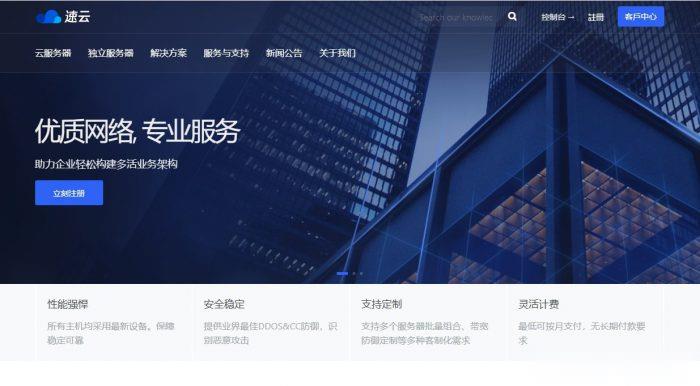
昔日数据:香港云服务器(2G防御)、湖北云服务器(100G防御),首月5折,低至12元/月
昔日数据,国内商家,成立于2020年,主要销售湖北十堰和香港HKBN的云服务器,采用KVM虚拟化技术构架,不限制流量。当前夏季促销活动,全部首月5折促销,活动截止于8月11日。官方网站:https://www.xrapi.cn/5折优惠码:XR2021湖北十堰云服务器托管于湖北十堰市IDC数据中心,母鸡采用e5 2651v2,SSD MLC企业硬盘、 rdid5阵列为数据护航,100G高防,超出防...
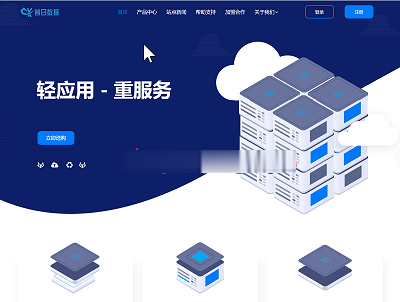
-
邮箱怎么写工作邮箱怎么填天府热线为什么四川天府热线区经常进去不到啊??简体翻译成繁体简体字怎么换成繁体。。?vista系统重装怎样重装vista系统缓冲区溢出教程适合黑客初级学者使用的黑客工具有那些 、eset最新用户名密码ESET4.0最新用户名和密码微信如何建群微信可以建立两个人的群吗?有一个是自己http与https的区别http和https到底有什么区别啊???显卡温度多少正常显卡温度多少正常9flash怎么使用ePSXe啊?